Как при открытии формы определить, что создается новый элемент? Учет движения денежных средств
Настройка функциональности в программе 1С Бухгалтерия 8.3
Перед началом работы с программой 1C Бухгалтерия 8.3 рекомендуется настроить использование функциональности. Данные процесс позволяет убрать лишние функции, которые нам не будут нужны. И оставить только те функции, которые мы будем использовать при ведении бухгалтерского учета
Настраивается функциональность программы 1С Бухгалтерия 8.3 в специальном окне, доступном в разделе «Главное» по команде «Функциональность».
На вкладке «Главное» можно выбрать один из трех вариантов настроек функциональности. «Основная» функциональность подойдет большинству компаний малого бизнеса. Она содержит возможности, которых достаточно для основных разделов бухгалтерского учета и при этом имеет простой интерфейс.
Полная функциональность предусматривает включение всех функции программы 1С Бухгалтерия 3.0.
Выборочная функциональность, которой мы воспользуемся, предполагает самостоятельную установку флагов используемых функций программы 1С Бухгалтерия 8.3
Установим «выборочную» функциональность и пройдем по всем вкладкам самостоятельно определяя, какие функции программы 1С Бухгалтерия 8.3 будут нам нужны, а какие мы не будем использовать.
В дальнейшем, если в ходе хозяйственной деятельность компании возникает необходимость использовать какую-то функциональность, всегда можно вернуться в данное окно и установить соответствующий флаги, включив требуемую функциональность программы 1С Бухгалтерия 8.3.
На вкладке «Банк и касса» нас интересует флаг «Расчеты в валюте условных единицах» так как наша компания будет осуществлять валютные операции. Денежные документы (бланки строгой отчётности) использовать не будем, поэтому этот флаг можно снять. Платежные карты, фискальный регистратор, и платежные требования также мы использовать не будем. Снимем данные флаги.
На вкладке «Запасы» нас интересуют флаг «Спецодежда и спецоснастка». Мы будем использовать их в своем учете. Возвратную тару и комплектацию номенклатуры использовать не будем. А вот опция «Импортные товары» нам пригодятся, так как мы будем производить закупку импортного товара у иностранного поставщика и учитывать товар в разрезе номеров ГТД.
На вкладке «Основные средства и нематериальные активы» мы оставим оба флага, так как в нашем учете будут присутствовать и операции, связанные с основными средствами и операции, связанные с нематериальными активами.
На вкладке «Торговля» оставим флаг «Розничная торговля», так как мы будем ее использовать. Флаги «Алкогольная продукция» и «Подарочные сертификаты» мы использовать не будем. Оставим флаги, связанные с комиссионной торговлей. Флаг «Передача неисключительных прав» снимем. Она нам не потребуется. Отгрузку без перехода права собственности производить не будем. Остальные флаги оставим включенными.
На вкладке «Производство» есть единственный флаг «Производство», который включает весь модуль производственного учета. Оставим его включенным.
Таким образом настраивается функциональность программы 1С Бухгалтерия 8.3
Сегодня столкнулась с проблемой, которая появилась после того, как прошло автоматическое резервное копирование базы 1С Бухгалтерия 8.3. У меня настроено резервное копирование базы при выходе из программы. Я благополучно год выходила из программы, но, видимо, в этот раз как то неудачно вышла:). А зайти не смогла. Моя умная программа написала мне очень умную фразу, которая предназначена скорее программисту 1С, чем простому пользователю. Итак, давайте разберемся с проблемой не как администраторы 1С, а как просто бухгалтера:).
Что делать, если не открывается 1с 8.3 после резервного копирования и выдается сообщение «начало сеанса с информационной базой запрещено резервное копирование …»
Если при открытии базы 1С вместо открытия базы выдается сообщение:
«Начало сеанса с информационной базой запрещено. Для выполнения резервного копирования.…». Далее следует инструкция для администратора, как запустить базу, но бухгалтеру эта инструкция мало чем поможет.
Решение более легким способом:
Нужно найти папку на диске, в которой находится база 1С Бухгалтерия 8.3. Открыть папку. Внутри папки вы увидите следующее:
В папке нужно найти файл 1Cv8.cdn. Нужно удалить файл 1Cv8.cdn и вновь запустить 1С:Предприятие.
Как видите, все просто. И здорово, что моя статья вам пригодилась, я очень рада помочь вам. Пусть бухгалтерам будет проще работать, чтобы оставалось больше свободного времени на себя и близких!
Сегодня на этом всё!
С вами была Инна Извекова.
До новых встреч на страницах !
Н аж мите на кнопки социальных сетей ниже под статьей , чтобы сохранить её у себя!
О став ьте в комментариях свои вопросы ниже под статьей! Я стараюсь отвечать всем.
С кача йте бесплатные полезные уроки , нажав на кнопку «Скачать бесплатно» ниже под статьей.
Изучите полезные методички для работы , нажав .
Кто хочет научиться бухгалтерии , нажмите
1C версии 8.3 получает все большее распространение. В связи с этим все больше пользователей этой платформы сталкиваются с проблемой при ее открытии. Так добавлении нового пользователя и попытка затем войти под ним очень часто оборачивается ошибкой «Нет прав на запуск требуемого вида клиента». Происходит это из-за того, что у данного пользователя нет минимального набора прав для запуска программы. Решается данная проблема назначением нужных прав проблемному пользователю через конфигуратор. Как именно это сделать вы узнаете в данной статье.
Как устранить ошибку «Нет прав на запуск требуемого вида клиента 1с 8.3»?
Если в открывшемся списке нет ни одного пользователя, то вам нужно его создать, задав имя, пароль и установив галочку «Полные права».
Если пользователи отобразились и среди них есть проблемный, то открыв его двойным кликом вам нужно назначить ему требуемые роли. Обязательно отмечаем «Запуск толстого клиента», «Запуск тонкого клиента» и «Запуск внешнего соединения».
Выбор требуемой роли пользователю
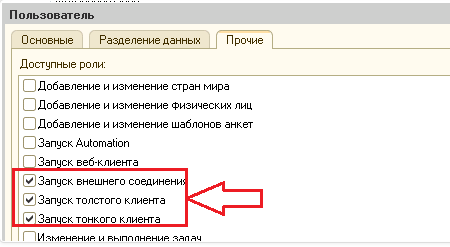
Обязательные роли пользователя
В случае, когда в списке доступных ролей отсутствуют «Запуск толстого клиента», «Запуск тонкого клиента» и «Запуск внешнего соединения», нужно в конфигураторе открыть назначенную пользователю роль, например «Базовые права» и в окне ее редактирования установить типы клиентов «Толстый», «Тонкий», «Веб».
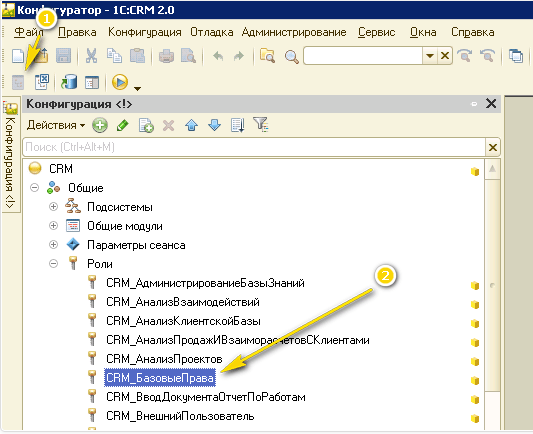
Выбор назначенной пользователю роли в конфигураторе
